
Cluster con Microsoft Windows 2003
Per eseguire questa procedura, abbiamo bisogno di avere un Windows 2003 Enterprise Edition nel dominio, logicamente un'unità disco che accetta il clustering (un NAS/SAN o iSCSI, se non ne abbiamo possiamo provarne uno basato su software di tipo StarWind – QUI). Questo sarebbe il mio scenario:

Ho due server nel dominio (clu01.dominio.com e clu02.dominio.com), con tre schede di rete ciascuna, La scheda di rete PRIVATE è per la rete cluster, per consentire ai server di comunicare internamente, Li ho collegati con un tubo incrociato (Naturalmente questo non è necessario). Un altro adattatore è PUBLICA che serve a collegare i server alla LAN dove si trovano i loro PC client e possono accedere alle risorse o anche ai miei server per accedervi. E infine un altro adattatore chiamato iSCSI per collegare l'array iSCSI direttamente a ciascun server, per prestazioni ottimali. Come possiamo vedere, creerò un cluster chiamato cluster.dominio.com con l'indirizzo IP 192.168.3.250 (appartenenti alla rete pubblica per l'accesso dei clienti
Nodo (Nodo): Si tratta di uno qualsiasi dei server che compongono il cluster, I nodi possono essere aggiunti o rimossi dal cluster nel tempo. Paradossalmente, un cluster di un singolo nodo può esistere anche se non sembra molto utile.
Risorsa (risorsa): È un componente hardware (Disco fisico, rete) o software (Indirizzo IP, Nome della rete, copione…) che fa parte del cluster. Si verificano dipendenze tra le risorse che devono riflettersi nella loro configurazione. Ad esempio, tra un nome di rete netbios e un indirizzo IP, Se l'indirizzo non riesce, il nome della rete deve fallire nella catena poiché sono componenti direttamente correlati.
Gruppo (gruppo): è un raggruppamento di risorse, Un gruppo di risorse è l'unica unità del cluster in cui è possibile eseguire il failover, Quando ciò accade, tutte le risorse che lo compongono vengono spostate da un nodo all'altro. Questo è il motivo per cui le diverse risorse componente di un servizio o di un'istanza dell'applicazione sono raggruppate nello stesso gruppo, Una determinata risorsa non può appartenere a più di un gruppo di risorse. Ogni gruppo ha un elenco di nodi (Proprietario preferito) che in ordine di preferenza vengono scelti quando si determina su quale nodo spostare il gruppo quando viene eseguito un failover.
Quorum: È un disco utilizzato per la condivisione, tra i diversi nodi, informazioni riguardanti la configurazione del cluster inoltre, in caso di guasto nelle comunicazioni tra i diversi nodi, quello che in quel momento ha la proprietà della risorsa Quorum. All'interno del disco quorum possiamo trovare la cartella MSCS in cui è alloggiato il log quorum (quolog.log), che è in realtà un registro delle transazioni delle modifiche apportate al database del cluster. Sempre all'interno della cartella MSCS è presente un file denominato chk*.tmp in cui ogni nodo replica dal file di registrazione del cluster locale %SystemRoot%ClusterCLUSDB, Questo file si trova in ogni nodo ed è quello a cui vanno per prime le modifiche apportate alla configurazione del cluster.
– Quorum condiviso: Questa è la configurazione più comune e consigliata, Tutti i cluster condividono l'accesso a questa risorsa disco fisico.
– Quorum locale: In questo caso, il quorum si troverebbe in uno dei dischi locali di uno dei nodi del cluster, Questo tipo di configurazione ha senso solo per il ripristino di emergenza o durante la manutenzione o l'errore del disco condiviso quorum, Avvio del servizio cluster, Servizio cluster (clussvc.exe), con il parametro /FIXQUORUM verrà creato un quorum locale e dovremmo solo selezionarlo come quorum.
Creare un cluster – QUI
Aggiunta di nodi a un cluster – QUI
Configurazione delle schede di rete – QUI

L'argomento della console di amministrazione per i cluster si trova all'indirizzo: “Inizio” > “Programmi” > “Strumenti amministrativi” > “Gestione cluster”.
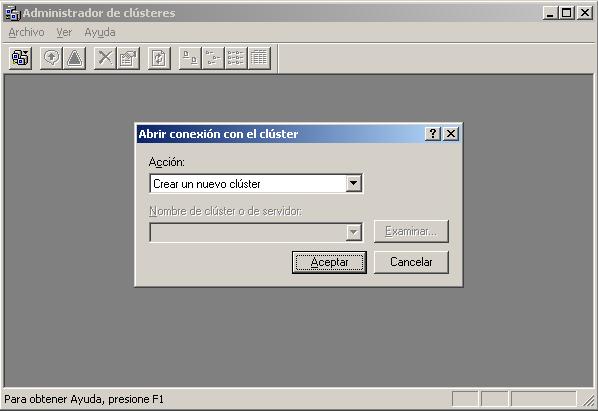
Da questa console, Possiamo creare cluster o gestirli. Se non ne abbiamo, La prima cosa è crearlo, in “Azione” Scegliamo “Creare un nuovo cluster” e accetta.

Otterremo una procedura guidata per creare cluster, Clicca su “Seguente”,
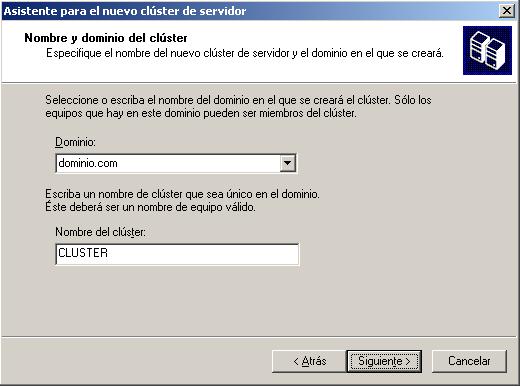
Indichiamo in quale dominio andremo a creare il custer e il nome che gli daremo. “Seguente”,

Dobbiamo indicare il primo nodo, Questo è, Il primo server a ospitare questo cluster, Quindi è necessario aggiungere altri nodi a questo cluster per avere senso, In caso di arresto anomalo di un server, Il cluster rimane attivo sugli altri nodi. Seleziona quello che vogliamo sia il primo nodo. “Seguente”,

Eseguire una serie di controlli per poter creare il nodo su questo server…
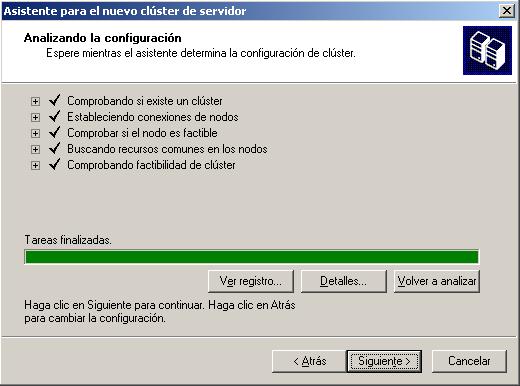
Ok, Sembra che su questo server sia possibile creare il nodo, Clicca su “Seguente”,

Assegniamo un indirizzo IP al cluster, Nel mio caso: 192.168.1.250,
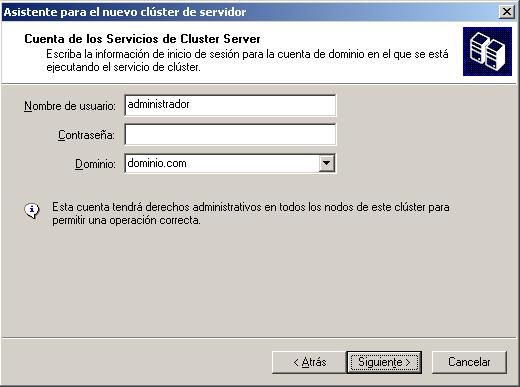
Inseriamo un account utente di dominio per eseguire il servizio cluster…

Fare clic sull'icona “Quorum…” Per indicare la lettera del disco da utilizzare per i problemi interni del cluster, Nel mio caso, Uso la Q:, Accettiamo e seguiamo,

Aspettiamo che il cluster ci crei…

Ok, Va tutto bene, “Seguente”,
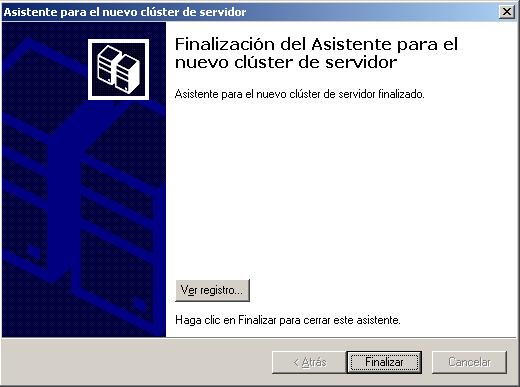
“Fine”,
Non male, Abbiamo già completato il cluster, Ora dovremmo configurarlo, Ad esempio, configurare le schede di rete, Includi nodi nel cluster, creare risorse per poterci lavorare…
Aggiunta di nodi a un cluster,
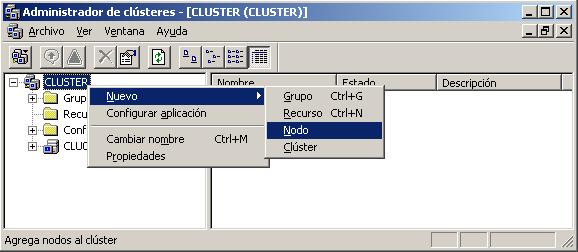
Un nodo, È solo un altro computer che ospiterà il cluster, nel caso in cui il server in cui lo abbiamo appena creato si interrompa, che condividono risorse e funzioni, se si tratta di dati, Se si tratta di schede di rete, Server Web, Server di scambio, SQL… La cosa principale è aggiungere almeno un altro nodo. Per fare ciò,, Informazioni sul “Gestione cluster” > A proposito del cluster che abbiamo, Pulsante destro > “Nuovo” > “Nodo”.
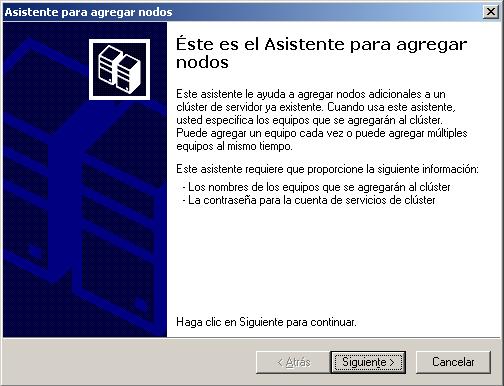
“Seguente”,
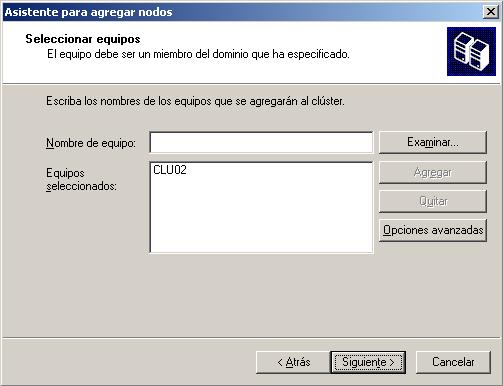
Inseriamo i nomi dei computer che vogliamo appartengano a questo cluster, nel mio esempio metterò CLU02, “Seguente”,

Ci auguriamo che analizzerete i requisiti…

Tutto è corretto, Questo host può ospitare il cluster su di esso, “Seguente”,

Immettere la password per il servizio cluster, “Seguente”,

Controlliamo che tutti i parametri siano corretti, In caso affermativo, Clicca su “Seguente” per aggiungere il nuovo nodo CLU02 per il cluster.

…
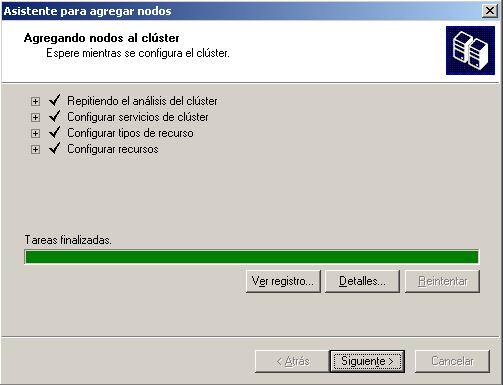
Non male, Hai già aggiunto questo nuovo nodo.
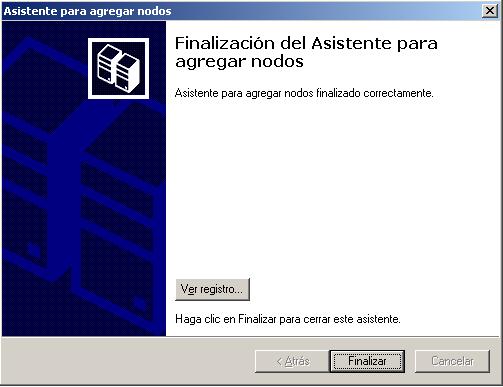
“Fine”, Con questo possiamo aggiungere diversi nodi a un cluster per migliorare le prestazioni e l'alta disponibilità.
Configurazione delle schede di rete,
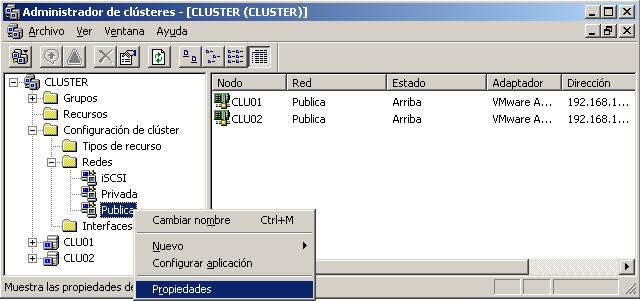
Dobbiamo configurare nel cluster quali adattatori offriranno le connessioni, in modo che ogni scheda abbia il traffico di rete che dovrebbe. Ad esempio, la scheda di rete “Pubblica” che è solo per le connessioni di rete tra i client e il server, invece, L'adattatore “Privato” è solo per la connettività tra i server del cluster. Questa impostazione viene eseguita dalla console “Gestione cluster” > “GRAPPOLO” > “Configurazione del cluster” > “Reti” > E sugli adattatori che ci interessano, Pulsante destro > “Proprietà”.

Questo è il mio adattatore pubblico, Lo abilito per l'uso del cluster e dirò che è per gli utenti della rete pubblica per connettersi a me, dalla LAN. Segno “Abilitare questa rete per l'uso del cluster” e “Solo per l'accesso client (Rete pubblica)”, Accettare.

Informazioni sulla rete “Privato” Devo precisare che è solo per uso interno del cluster, per renderlo un collegamento più veloce tra i nodi del cluster, Inserisco le loro proprietà.

E segno ciò che mi interessa, solo per consentire loro di connettersi tra i nodi del cluster “Abilitare questa rete per l'uso del cluster” e “Solo per le comunicazioni interne del cluster (Rete privata)”.
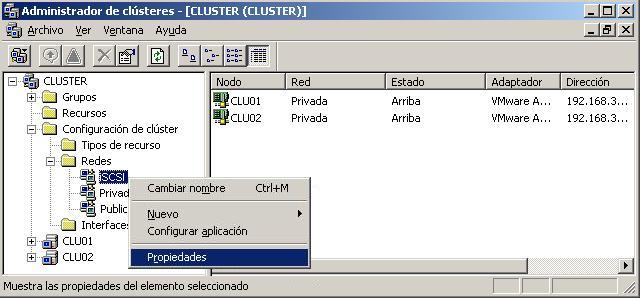
E se abbiamo più schede di rete e non siamo interessati al cluster che genera traffico attraverso di esse per il problema della connessione dalla LAN o dagli altri nodi, Possiamo semplicemente dire loro che non vogliamo che intervengano nel cluster, Entriamo nel “Proprietà” di quello che ci interessa.

E non ci resta che deselezionare “Abilitare questa rete per l'uso del cluster”, Accettare











































